Ett Teams-mötes ljud-, video- och skärmdelningsaktivitet kan spelas in. Inspelningen sparas i molnet så att du kan dela den på ett säkert sätt i organisationen.
Spela in ett möte eller samtal
- Starta eller gå med i mötet.
- Om du vill starta inspelningen går du till möteskontrollerna och väljer de tre prickarna,
 > Starta inspelning.
> Starta inspelning.
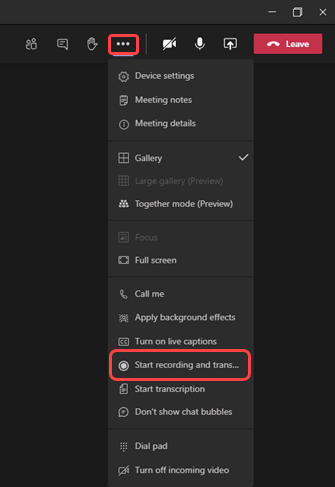
Alla i mötet meddelas att inspelningen har startat. Mötesmeddelandet publiceras också i chatt-historiken.
- Om du vill stoppa inspelningen går du till möteskontrollerna och väljer de tre prickarna
 > Stoppa inspelning.
> Stoppa inspelning.- Inspelningen bearbetas och sparas sedan på SharePoint om det var ett kanalmöte eller OneDrive om det var någon annan typ av möte.
- Mötesinspelningen visas i möteschatten eller i kanalkonversationen, om du är i en kanal. Inspelningen upphör inte att gälla.
Du kan läsa mer om att spela in Teams-möten här.
